Mozilla Thunderbird é um dos mais amadosprogramas em todo o Linux. É tão popular que, quando a Mozilla abandonou o projeto, a comunidade se aproximou para continuar trabalhando nele. Como o Thunderbird é tão popular como um cliente de e-mail Linux, muitas distribuições Linux incluem o software em seus repositórios de software, para que os usuários possam instalá-lo facilmente. No entanto, o problema é que a maioria desses sistemas operacionais nem sempre fornece a versão mais recente do Thunderbird; portanto, os usuários perdem os novos recursos inovadores.
Neste guia, mostraremos como você pode atualizar para a versão mais recente do Mozilla Thunderbird no Linux, para não perder correções de bugs ou novos recursos. Abra uma janela do terminal pressionando Ctrl + Alt + T ou Ctrl + Shift + T e siga as instruções abaixo!
Instruções para o Ubuntu

O Ubuntu Linux possui PPAs, portanto, obter acesso a umA versão mais recente do cliente de email Thunderbird do que é fornecida pelas fontes de software padrão é bastante fácil. Para iniciar o processo de instalação, adicione o PPA oficial do Thunderbird usando o add-apt-repository comando.
sudo add-apt-repository ppa:mozillateam/ppa
Após adicionar o PPA da Mozilla Team, você deve atualizar as fontes de software no Ubuntu, para que o novo PPA possa concluir a configuração no sistema. Para atualizar as fontes de software, use o atualizar comando.
sudo apt update
Após a atualização, você poderá perceber algumas novascorreções de software prontas para instalar. Entre essas atualizações de software, está a versão mais recente do Thunderbird, fornecida pelo PPA, adicionada anteriormente. Instale os patches pendentes no seu PC Ubuntu executando o Melhorar comando.
sudo apt upgrade -y
Você não tem nenhuma atualização do Thunderbird pronta para instalar? Nesse caso, você pode não ter o Mozilla Thunderbird instalado no seu PC Linux. Para obter a versão mais recente do Mozilla Team PPA, use o instalação apt comando abaixo.
sudo apt install thunderbird
Instruções Debian
Obtendo uma versão mais recente do Mozilla Thunderbird emO Debian Linux não é muito fácil, pois a natureza do Debian é fornecer aos usuários um software estável. Devido à natureza do "software estável", programas como o Thunderbird não são muito fáceis de instalar. Além disso, a Mozilla não fornece um PPA ou algo assim. Por esse motivo, se você precisar da versão mais recente do Mozilla Thunderbird, deverá fazer o download do binário do Linux.
Nota: não deseja baixar o binário do Linux para Thunderbird no Debian? Siga as instruções do Snap!
Para baixar o último binário Linux do MozillaThunderbird para Debian Linux, acesse o site oficial do Thunderbird e clique no botão verde "Download grátis". Ele deve começar a baixar instantaneamente. Quando o download estiver concluído, use o CD comando para ir para o diretório "Downloads".
cd ~/Downloads
Uma vez dentro do diretório "Downloads", extraia completamente o arquivo Thunderbird TarBZ2 para que você possa ter acesso aos arquivos internos. Para extrair, use o alcatrão comando abaixo.
tar xvf thunderbird-*.tar.bz2
Quando extraído, o alcatrão O comando criará uma pasta chamada "thunderbird". A partir daqui, mova o terminal para "thunderbird" com CD.
cd thunderbird
A partir daqui, você pode executar o Thunderbird com o comando abaixo.
./thunderbird
Como alternativa, abra o gerenciador de arquivos Linux, clique em "thunderbird" e clique duas vezes no (ou clique com o botão direito do mouse e execute) no arquivo "thunderbird" para executar o aplicativo.
Instruções do Arch Linux
Para obter a versão mais recente do Thunderbird no ArchLinux, você deve ter o "Extra" ativado. Para habilitá-lo, abra o arquivo de configuração do Pacman e ative o repositório "Extra". Depois que o Extra estiver configurado no seu PC Arch Linux, instale a versão mais recente com o comando abaixo.
sudo pacman -S thunderbird
O Thunderbird já está instalado? Atualize o Arch Linux para instalar os patches mais recentes!
sudo pacman -Syyu
Instruções do Fedora
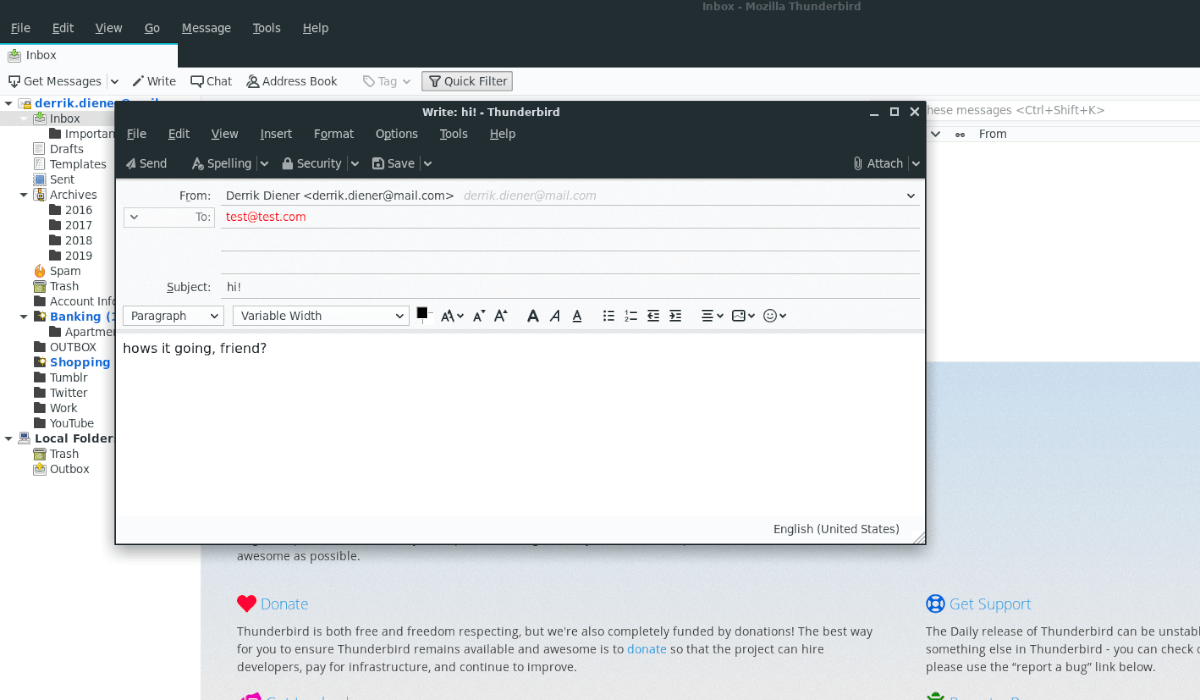
O Fedora Linux possui a versão 60 no softwarefontes para usuários, que é considerada uma versão relativamente recente do software. No entanto, se você precisar da versão mais recente absoluta do Thunderbird, isso não funcionará. Em vez disso, o binário genérico do Linux deve funcionar.
Para obter o binário genérico do Linux para o Fedora Linux, acesse o site oficial do Thunderbird e clique no botão verde "download gratuito". Depois que o download do software terminar, use o CD comando para mover a janela do terminal para o diretório “Downloads”.
Nota: precisa do Thunderbird mais recente e não deseja lidar com o binário genérico do Linux no Fedora? Experimente o lançamento do Snap!
cd ~/Downloads
Dentro do diretório “Downloads”, extraia o conteúdo do arquivo TarBZ2 do Thunderbird executando o seguinte alcatrão comando.
tar xvf thunderbird-*.tar.bz2
Após o processo de extração, uma pasta chamada "thunderbird" será exibida. Digite esta pasta com o CD comando.
cd thunderbird
A partir daí, execute o cliente de email Thunderbird no seu PC Fedora Linux com:
./thunderbird
Como alternativa, abra o gerenciador de arquivos no seu PC Fedora Linux, clique em “thunderbird” e clique duas vezes em (ou clique com o botão direito do mouse e execute) o arquivo “thunderbird” na pasta.
Instruções do OpenSUSE
O OpenSUSE Linux fornece atualizações oficiais para o Thunderbird, mas elas fornecem apenas a versão 60. Portanto, assim como o Debian e o Fedora, você deve baixar o binário do Linux se quiser a versão mais recente absoluta.
Para obter o binário Linux mais recente do Thunderbird para OpenSUSE, acesse o site oficial do Thunderbird. Em seguida, clique no botão verde "download gratuito" para obter a versão mais recente do software para Linux.
Quando o download estiver concluído, abra uma janela do terminal e use o CD comando para ir para a pasta “Downloads”.
cd ~/Downloads
Na pasta "Downloads", use o alcatrão comando para descompactar o arquivo TarBZ2 do Thunderbird.
tar xvf thunderbird-*.tar.bz2
Depois que o arquivo terminar de extrair, CD na pasta "thunderbird" que alcatrão criada.
cd thunderbird
Você poderá iniciar o Thunderbird com:
./thunderbird
Ou, se você deseja iniciar o aplicativo fora do terminal, abra o gerenciador de arquivos do Linux, clique em "thunderbird" e execute o arquivo "thunderbird" clicando duas vezes nele (ou clique com o botão direito do mouse e execute).
Instruções do pacote Snap
O Thunderbird está disponível como um Snap! É isso mesmo, se o seu sistema operacional Linux suportar o tempo de execução Snap, você poderá instalar a versão mais recente do Mozilla Thunderbird sem esforço.
Para iniciar a instalação, siga nosso guia para aprender como ativar os pacotes Snap no Linux. Em seguida, abra uma janela do terminal e use o instalação rápida comando abaixo para obter tudo funcionando.
sudo snap install thunderbird</p>












Comentários